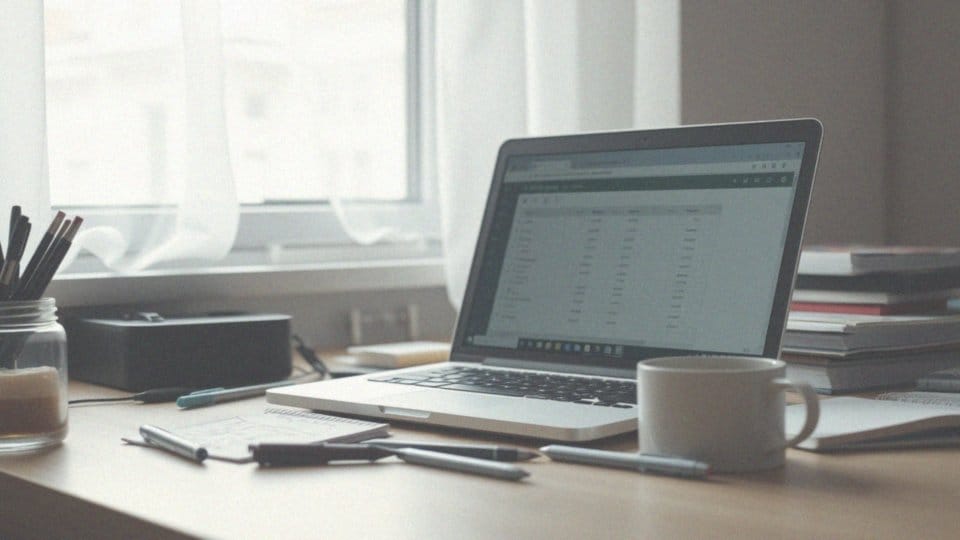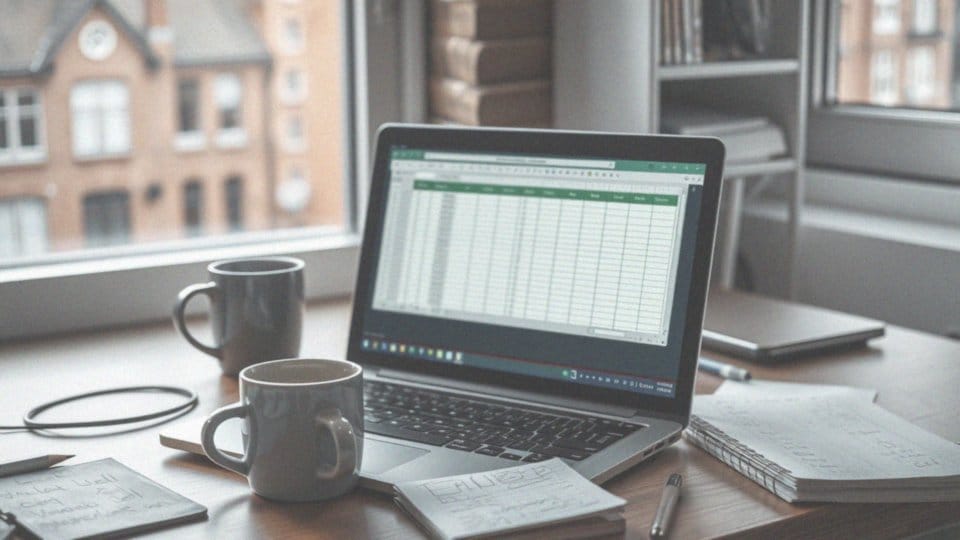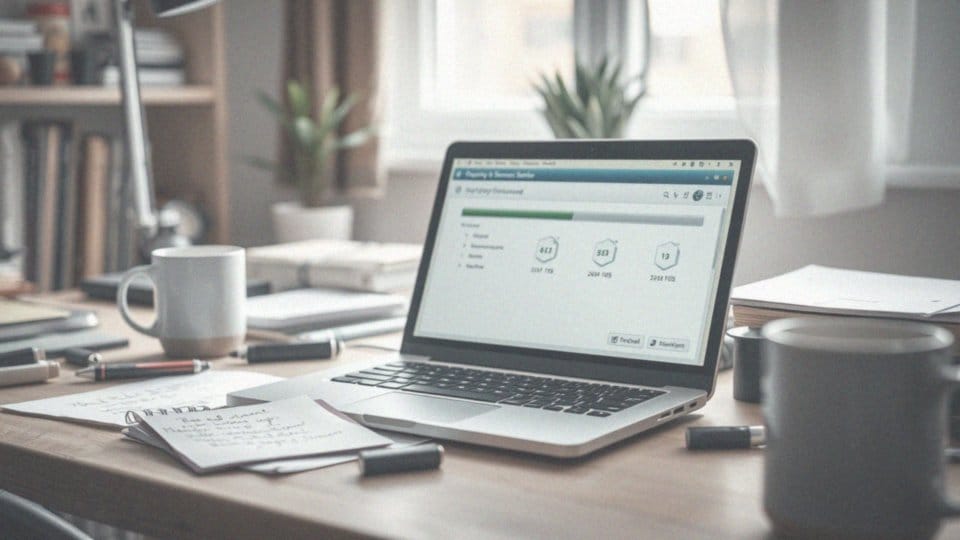Spis treści
Jak odzyskać niezapisany plik Excel?
Aby przywrócić niezapisany plik Excel, rozpocznij od uruchomienia programu. Następnie przejdź do sekcji „Plik” i wybierz „Informacje”. Kliknij na opcję „Zarządzaj skoroszytem”, a następnie wybierz „Odzyskaj niezapisane skoroszyty”. Na ekranie pojawi się lista plików, które nie zostały zapisane, co ułatwi ci ich odnalezienie.
Excel posiada również przydatną funkcję automatycznego odzyskiwania, która regularnie tworzy kopie robocze twoich dokumentów, znacznie zwiększając szansę na ich przywrócenie. Dobrze jest również zerknąć do folderu tymczasowego Windows, w którym Excel przechowuje automatycznie zapisane pliki. Znajdziesz go, wpisując ścieżkę:
C:\Users\[nazwa_użytkownika]\AppData\Local\Microsoft\Office\UnsavedFiles.
Przejrzenie tego miejsca może być szczególnie pomocne, jeśli funkcja „Odzyskaj niezapisane” nie przyniesie oczekiwanych rezultatów. Nie zapominaj, że regularne zapisywanie plików minimalizuje ryzyko ich utraty. Warto również rozważyć włączenie automatycznego zapisywania, co pomoże ci uniknąć problemów z utratą danych w przyszłości.
Co to jest Autoodzyskiwanie w Excelu?
Autoodzyskiwanie w Excelu to niezwykle przydatna funkcja, która zapewnia ochronę danych w przypadku awarii aplikacji czy systemu. Dzięki niej program regularnie zapisuje informacje o pracujących dokumentach co kilka minut, co znacząco poprawia bezpieczeństwo pracy.
Użytkownicy mają możliwość dostosowania domyślnego czasu zapisu w ustawieniach, co pozwala na lepsze dostosowanie do osobistych potrzeb. Po ponownym uruchomieniu Excel umożliwia odzyskanie ostatniej wersji pliku, co może okazać się nieocenione w krytycznych sytuacjach. W przypadku problemów, takich jak awaria zasilania, można skorzystać z danych, które zostały automatycznie zapisane przez tę funkcję, aby przywrócić utracone informacje.
Autoodzyskiwanie stanowi dodatkową warstwę ochrony, która wzbogaca tradycyjne metody zapisywania plików. Należy również pamiętać, że miejsce, w którym znajdziemy plik do automatycznego odzyskiwania, zależy od ustawień użytkownika oraz używanej wersji systemu operacyjnego. Regularne wykorzystywanie tej funkcji oraz ustawienie krótszych interwałów zapisu znacznie zwiększa bezpieczeństwo podczas pracy z dokumentami w Excelu.
Jakie są ustawienia Autoodzyskiwania w Excelu i jak wpływają na odzyskiwanie plików?

Ustawienia autoodzyskiwania w Excelu odgrywają kluczową rolę w skutecznym przywracaniu plików. Użytkownicy powinni zwrócić szczególną uwagę na:
- częstotliwość automatycznego zapisywania dokumentów,
- możliwość dostosowania ustawień w zakładce „Zapisywanie”,
- ustawienie interwału na 1-5 minut, co ogranicza ryzyko utraty danych,
- automatyczne zapisywanie bieżącego stanu dokumentów w przypadku problemów z aplikacją,
- lokalizację pliku z funkcją automatycznego odzyskiwania, którą można zmieniać w ustawieniach.
Dostosowywanie interwałów zapisu ma szczególne znaczenie dla osób zajmujących się pracą z dużymi ilościami danych oraz prowadzących złożone analizy. W takich sytuacjach każdy zapis staje się naprawdę istotny dla zabezpieczenia pracy.
Jak działa funkcja autozapis w Excelu?
Funkcja autozapis w Excelu to niezwykle istotne narzędzie dla tych, którzy regularnie wprowadzają zmiany w swoich dokumentach. Działa w taki sposób, że automatycznie rejestruje modyfikacje w plikach w ustalonych odstępach czasowych, co znacznie minimalizuje ryzyko utraty ważnych danych.
W przypadku plików przechowywanych w chmurze, takich jak OneDrive czy SharePoint, zmiany są zapisywane natychmiast, co zdecydowanie zwiększa bezpieczeństwo pracy. Natomiast dla dokumentów lokalnych, autozapis tworzy kopie zapasowe bazując na konfiguracji Autoodzyskiwania. Użytkownicy mają możliwość dostosować interwał zapisu do swoich potrzeb, a domyślne ustawienie wynosi 10 minut.
Oznacza to, że w razie niespodziewanego zamknięcia aplikacji łatwo można wrócić do ostatnich niezapisanych zmian. W przypadku awarii systemu, możliwe jest odzyskanie ostatnio automatycznie zapisanej wersji pliku, co stanowi ogromne wsparcie w krytycznych sytuacjach. Jeżeli autozapis zawiedzie, dostępna jest opcja Autoodzyskiwania, umożliwiająca przywrócenie utraconych danych.
Dzięki automatycznie tworzonym kopiom zapasowym proces odzyskiwania informacji staje się prostszy i bardziej skuteczny. To znacznie podnosi komfort pracy w Excelu oraz chroni użytkowników przed nieprzewidzianymi trudnościami.
Jakie są metody odzyskiwania niezapisanych plików Excel?
Odzyskiwanie niezapisanych plików Excel może odbywać się na różne sposoby. Pierwsza możliwość to skorzystanie z opcji „Odzyskaj niezapisane skoroszyty”, którą znajdziesz w menu „Plik” w sekcji „Informacje”. Po jej wyborze Excel wyświetli listę niezapisanych plików, co ułatwia odnalezienie potrzebnych danych. Innym sposobem jest funkcja autoodzyskiwania. Po ponownym uruchomieniu programu Excel automatycznie pokaże ostatnio zapisywane pliki robocze, co naprawdę przyspiesza proces przywracania utraconych informacji.
Dobrą praktyką jest także sprawdzenie folderu tymczasowego systemu Windows, gdzie mogą znajdować się pliki o rozszerzeniu .tmp powiązane z niezapisanymi danymi. W tym celu należy odwiedzić lokalizację w folderze AppData. Jeśli miała miejsce awaria podczas pracy, Excel z reguły oferuje możliwość przywrócenia niezapisanych zmian dzięki funkcji automatycznego odzyskiwania. Te techniki stanowią istotne wsparcie dla użytkowników, którzy mogą stracić cenne postępy w pracy.
Warto regularnie korzystać z funkcji autosave oraz odpowiednich ustawień ochrony danych, aby w przyszłości zminimalizować ryzyko strat.
Jak korzystać z okna „Odzyskiwanie dokumentów” w Excelu?
Okno „Odzyskiwanie dokumentów” w Excelu ma kluczowe znaczenie w procesie przywracania plików po awarii programu. Pojawia się automatycznie w momencie, gdy aplikacja niespodziewanie się zamyka i proponuje listę plików zapisanych dzięki funkcji Autoodzyskiwania.
Aby odzyskać interesujący nas dokument, wystarczy kliknąć jego nazwę, co otworzy wersję pliku do zapisania w preferowanej lokalizacji. Jeśli okno nie pojawi się samoistnie, można je wywołać ręcznie. Należy przejść do zakładki „Plik”, następnie do „Informacje”, a potem kliknąć „Zarządzaj skoroszytem”. W tej sekcji znajduje się opcja „Odzyskaj niezapisane skoroszyty”, która umożliwia błyskawiczny dostęp do plików, które nie zostały zapisane przed awarią.
Korzystanie z funkcji „Odzyskiwanie dokumentów” znacznie redukuje stres związany z utratą niezapisanych danych, pozwalając na szybkie przywrócenie ostatnich zmian. Aby jeszcze bardziej zwiększyć efektywność, warto regularnie dostosowywać ustawienia Autoodzyskiwania, co umożliwia optymalizację interwałów zapisów oraz poprawia dostępność plików. Dzięki tym działaniom użytkownicy mogą pracować z większym spokojem, mając pewność, że ich dokumenty są w bezpieczeństwie.
Jak otworzyć ostatni niezapisany plik Excel?

Aby przywrócić ostatni niezapisany plik Excel, zacznij od uruchomienia programu. Gdy Excel się otworzy, powinno ukazać się okno „Odzyskiwanie dokumentów”, w którym znajdziesz listę niezapisanych plików. Jeśli tego okna nie widzisz, nie martw się – wystarczy, że klikniesz w menu „Plik”. Następnie przejdź do „Informacje”, wybierz „Zarządzaj skoroszytem” i kliknij „Odzyskaj niezapisane skoroszyty”.
Tam będziesz mógł zobaczyć dokumenty, które nie zostały zapisane przed awarią. Możesz także odkryć folder Autoodzyskiwania, który domyślnie znajduje się w:
- C:\Users\[nazwa_użytkownika]\AppData\Local\Microsoft\Office\UnsavedFiles.
To w tym miejscu Excel gromadzi pliki na wypadek problemów. Po odszukaniu potrzebnego dokumentu, otwórz go i zapisz w dogodnej lokalizacji, aby zminimalizować ryzyko utraty danych. Regularne korzystanie z funkcji Autoodzyskiwania oraz autozapisów znacznie poprawia bezpieczeństwo pracy i zmniejsza prawdopodobieństwo utraty niezapisanych plików w przyszłości.
Gdzie są przechowywane niezapisane pliki Excel?
Niezapisane pliki Excel można znaleźć w dwóch głównych miejscach.
- folder Autoodzyskiwania: Aby go zlokalizować, wystarczy przejść do ustawień Excela, wybierając „Plik” > „Opcje” > „Zapisywanie” oraz „Lokalizacja pliku Autoodzyskiwania”,
- folder tymczasowy systemu Windows: Jego ścieżka może się różnić w zależności od wersji systemu. Zazwyczaj pliki można odnaleźć pod adresem C:\Users\[nazwa_użytkownika]\AppData\Local\Microsoft\Office\UnsavedFiles.
W obu lokalizacjach Excel automatycznie generuje tymczasowe kopie plików, które jeszcze nie zostały zapisane. Regularne zapisywanie dokumentów oraz odpowiednie ustawienia Autoodzyskiwania znacząco zwiększają szansę na odzyskanie utraconych danych.
Co zrobić, aby zwiększyć szansę na odzyskanie niezapisanych plików?
Aby zwiększyć szanse na odzyskanie plików Excel, które nie zostały zapisane, warto skonfigurować funkcję Autoodzyskiwania. Oto kilka praktycznych wskazówek:
- ustal krótki interwał zapisu – na przykład co 5 minut,
- regularnie ręcznie zapisuj dokumenty, co znacznie zmniejsza ryzyko utraty,
- w sytuacji awarii unikaj zapisywania nowych danych na tym samym dysku, aby nie nadpisać potencjalnych plików tymczasowych,
- przeszukaj folder Autoodzyskiwania oraz folder tymczasowy w systemie Windows, w którym mogą się znajdować utracone pliki,
- aktywuj Historię plików w systemie Windows, co pozwala na automatyczne tworzenie kopii zapasowych,
- korzystaj z funkcji „Zapisz jako”, aby tworzyć różne wersje plików.
Te praktyki znacząco zwiększają szanse na skuteczne odzyskanie informacji. Dzięki nim zminimalizujesz stres związany z nieprzewidzianymi awariami i utratą pracy.
Co zrobić, gdy plik Excel został nadpisany?
Kiedy plik Excel zostaje nadpisany, istnieje kilka metod na przywrócenie wcześniejszej wersji. Możesz skorzystać z:
- opcji historii wersji w OneDrive lub SharePoint – wystarczy kliknąć prawym przyciskiem myszy na dany plik, wybrać „Właściwości” i zlokalizować zakładkę „Poprzednie wersje”, gdzie znajdziesz dostępne kopie zapasowe,
- Historii plików w systemie Windows – jeśli ją aktywowałeś, masz możliwość odzyskania wcześniejszych wersji, ponieważ ta funkcja zapisuje zmiany w plikach.
W sytuacji, gdy te opcje nie przynoszą efektów, proces odzyskiwania nadpisanych wersji może być skomplikowany, a czasami wręcz niewykonalny. Dlatego warto regularnie tworzyć kopie zapasowe swoich danych, aby zminimalizować ryzyko ich utraty. Nowoczesne wersje Excela oferują różnorodne ulepszenia dotyczące odzyskiwania danych, co sprawia, że cały proces przywracania staje się jeszcze bardziej efektywny i dostępny.
Jakie są korzyści z używania funkcji przywracania w Excelu?
Funkcja przywracania danych w Excelu przynosi wiele korzyści, które ułatwiają zarządzanie informacjami. Najważniejszą z nich jest znaczące zredukowanie ryzyka utraty danych. Umożliwia użytkownikom odzyskiwanie niezapisanych zmian w przypadku awarii aplikacji, co stanowi istotne zabezpieczenie. Dzięki mechanizmowi Autoodzyskiwania program co kilka minut zapisuje aktualne wersje plików, co znacznie zwiększa możliwości przywrócenia pracy do stanu sprzed problemów. Co więcej, funkcja historii wersji pozwala na dostęp do wcześniejszych edycji dokumentów, co jest niezwykle przydatne, gdy zajdzie potrzeba wycofania niechcianych zmian lub poprawienia popełnionych błędów.
Użytkownikom łatwo jest przywrócić dane z określonego momentu, co zdecydowanie ułatwia manipulowanie dokumentami i zwiększa elastyczność w ich zarządzaniu. Podejmując skorzystanie z tych cennych opcji, zyskują oni lepszą kontrolę nad procesem edytowania. Regularne automatyczne zapisywanie plików tworzy nie tylko kopie zapasowe, ale także znacznie minimalizuje ryzyko całkowitej utraty informacji, szczególnie w obliczu nagłych awarii. Te funkcjonalności w znacznym stopniu podnoszą komfort pracy i redukują stres, związany z obawami o utratę ważnych danych. Dzięki nim użytkownicy mogą efektywniej zarządzać swoimi dokumentami w Excelu.
Jakie są zasady dotyczące folderów tymczasowych w Windows dla odzyskiwania danych?

Foldery tymczasowe w systemie Windows odgrywają kluczową rolę w procesie odzyskiwania danych. Magazynują one pliki tymczasowe, które są generowane przez różne programy, w tym Excela. Kiedy aplikacje przestają działać lub zamykają się nagle, te pliki mogą zawierać cenne, jeszcze nie zapisane informacje. Dlatego warto zajrzeć do folderu tymczasowego, aby zidentyfikować pliki z rozszerzeniem .tmp, które mogą skrywać istotne treści.
Należy pamiętać, że te pliki są automatycznie usuwane po upływie pewnego czasu, więc szybka interwencja jest w tej sytuacji niezwykle istotna. Chociaż regularne czyszczenie folderu tymczasowego jest zasadne, w przypadku utraty danych jego dokładne przeszukiwanie powinno być priorytetem. Zachowanie ostrożności w tej kwestii ma znaczenie, bo niektóre aplikacje mogą przechowywać w nim dodatkowe kopie roboczych plików. Te zapisy są nieocenione, gdy chcemy przywrócić naszą pracę.
Oprócz tego warto wdrożyć praktyki, takie jak:
- częste zapisywanie dokumentów,
- dostosowanie ustawień Autoodzyskiwania w Excelu,
- zainstalowanie oprogramowania do odzyskiwania danych.
Takie narzędzia mogą być niezwykle pomocne w przywracaniu skasowanych plików z dysku twardego. Dobrym pomysłem jest także eksplorowanie innych lokalizacji, w których mogą być przechowywane pliki tymczasowe. Wprowadzając te zasady do swojego zarządzania danymi, znacząco zwiększamy nasze szanse na odzyskanie kluczowych informacji w obliczu awarii.